怎样新建文件夹在电脑 电脑上如何创建文件夹
更新时间:2023-11-14 10:48:29作者:yang
怎样新建文件夹在电脑,在电脑上如何创建文件夹?新建文件夹是我们在电脑操作中常见的需求之一,无论是整理文件、存储照片,还是分类整理工作资料,创建文件夹都能帮助我们更好地管理电脑中的各类文件。究竟应该怎样新建文件夹呢?在这篇文章中我们将探讨电脑上如何创建文件夹的方法,帮助大家轻松应对各种文件管理需求。无论是初次接触电脑还是已经熟练使用的用户,都能在本文中找到适合自己的方法,提高工作效率和文件整理的便捷性。让我们一起来了解这些简单而实用的技巧吧!
解决方法:
1、在系统桌面,打开我的电脑。
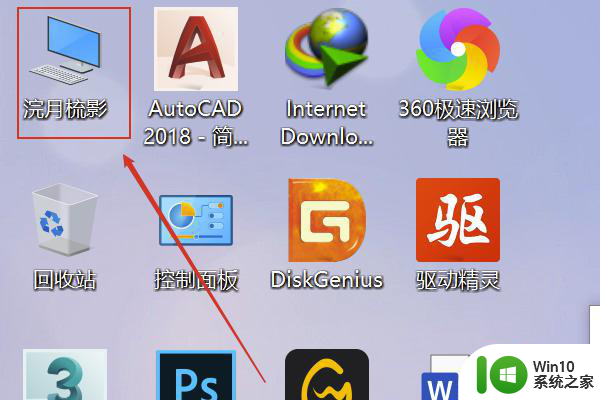
2、然后在我的电脑分区中,选择需要新建文件夹的分区。
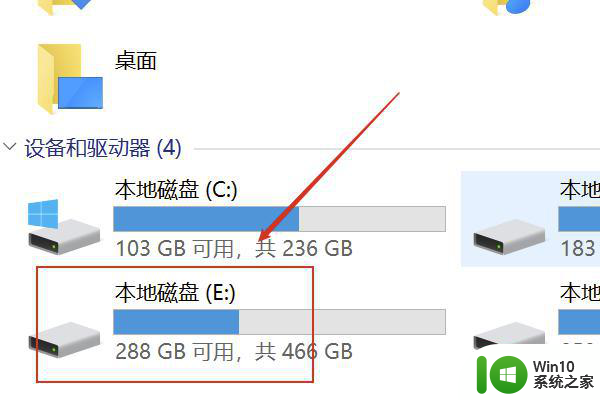
3、在分区空白处,点击鼠标右键。
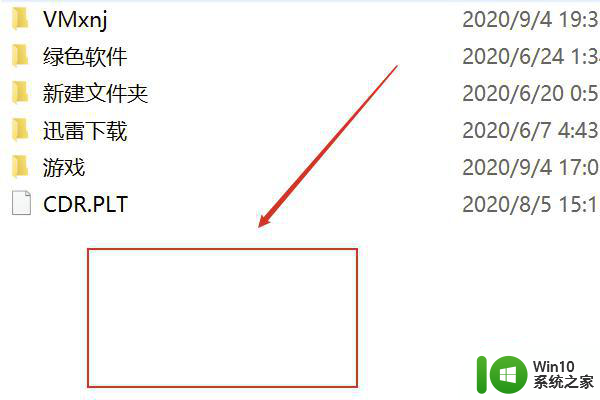
4、在鼠标右键中,选择新建。
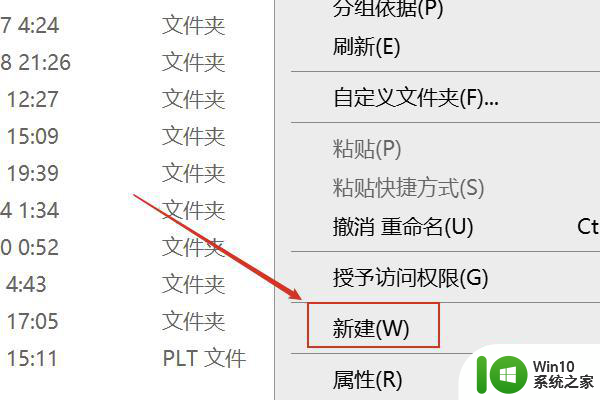
5、然后选择新建文件夹。
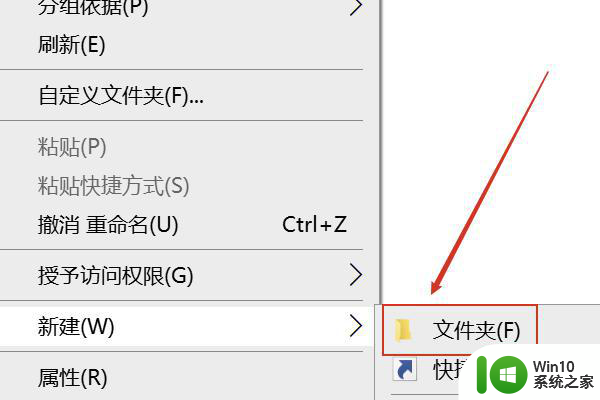
6、如图所示,新建文件夹完毕。
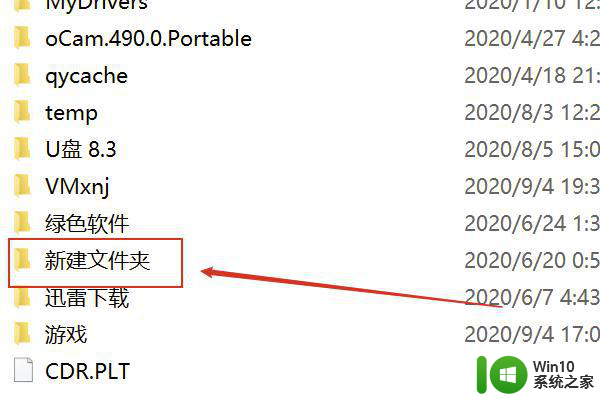
以上就是如何在电脑上创建新文件夹的全部内容,如果遇到这种情况,您可以按照以上步骤解决,非常简单而迅速。
怎样新建文件夹在电脑 电脑上如何创建文件夹相关教程
- 电脑新建文件夹怎么弄 电脑怎样新建一个文件夹
- 电脑桌面如何新建文件夹 新建文件夹的步骤和方法
- wps怎么建立文件夹 wps怎么在电脑上建立文件夹
- 快速在电脑创建文件夹的两种方法 电脑新建文件夹的快捷键是什么
- 优盘显示无法创建文件夹新建文件夹介质受写入保护怎么办 优盘无法新建文件夹怎么解决
- U盘无法创建文件夹的解决方法 U盘无法新建文件夹怎么办
- 电脑新建文件夹没有反应怎么办 如何解决电脑无法新建文件夹的问题
- 电脑如何快速批量新建文件夹 电脑如何通过命令快速批量新建文件夹
- 电脑新建不了文件夹的处理方法 电脑桌面无法新建文件夹解决方法
- windows server怎么创建共享文件夹 windows server创建共享文件的方法
- 电脑批量建立文件夹的方法 电脑如何批量建立上百个文件夹
- 如何在电脑上快速创建.jpg图片文件 电脑上创建.jpg文件的简便方法
- U盘装机提示Error 15:File Not Found怎么解决 U盘装机Error 15怎么解决
- 无线网络手机能连上电脑连不上怎么办 无线网络手机连接电脑失败怎么解决
- 酷我音乐电脑版怎么取消边听歌变缓存 酷我音乐电脑版取消边听歌功能步骤
- 设置电脑ip提示出现了一个意外怎么解决 电脑IP设置出现意外怎么办
电脑教程推荐
- 1 w8系统运行程序提示msg:xxxx.exe–无法找到入口的解决方法 w8系统无法找到入口程序解决方法
- 2 雷电模拟器游戏中心打不开一直加载中怎么解决 雷电模拟器游戏中心无法打开怎么办
- 3 如何使用disk genius调整分区大小c盘 Disk Genius如何调整C盘分区大小
- 4 清除xp系统操作记录保护隐私安全的方法 如何清除Windows XP系统中的操作记录以保护隐私安全
- 5 u盘需要提供管理员权限才能复制到文件夹怎么办 u盘复制文件夹需要管理员权限
- 6 华硕P8H61-M PLUS主板bios设置u盘启动的步骤图解 华硕P8H61-M PLUS主板bios设置u盘启动方法步骤图解
- 7 无法打开这个应用请与你的系统管理员联系怎么办 应用打不开怎么处理
- 8 华擎主板设置bios的方法 华擎主板bios设置教程
- 9 笔记本无法正常启动您的电脑oxc0000001修复方法 笔记本电脑启动错误oxc0000001解决方法
- 10 U盘盘符不显示时打开U盘的技巧 U盘插入电脑后没反应怎么办
win10系统推荐
- 1 番茄家园ghost win10 32位官方最新版下载v2023.12
- 2 萝卜家园ghost win10 32位安装稳定版下载v2023.12
- 3 电脑公司ghost win10 64位专业免激活版v2023.12
- 4 番茄家园ghost win10 32位旗舰破解版v2023.12
- 5 索尼笔记本ghost win10 64位原版正式版v2023.12
- 6 系统之家ghost win10 64位u盘家庭版v2023.12
- 7 电脑公司ghost win10 64位官方破解版v2023.12
- 8 系统之家windows10 64位原版安装版v2023.12
- 9 深度技术ghost win10 64位极速稳定版v2023.12
- 10 雨林木风ghost win10 64位专业旗舰版v2023.12